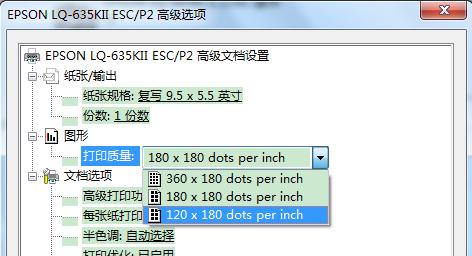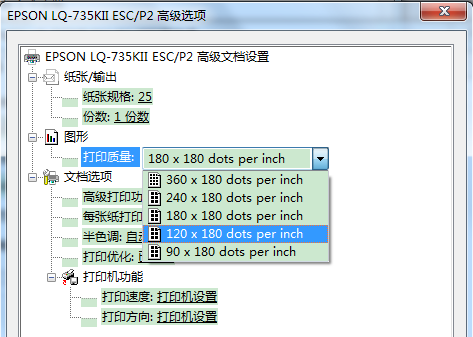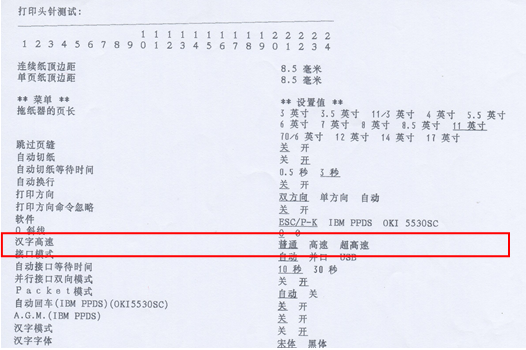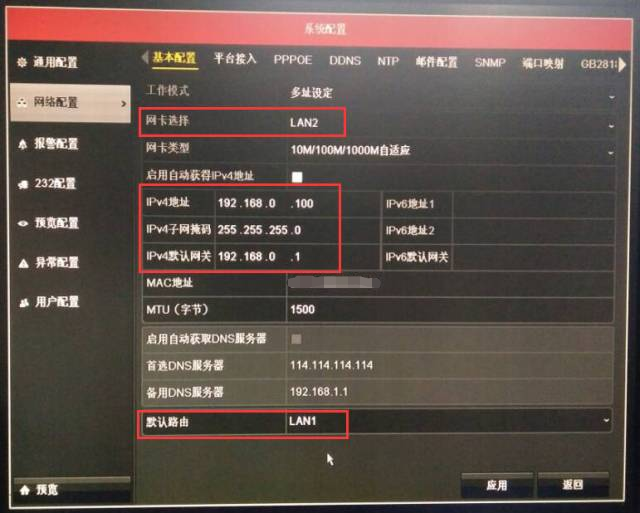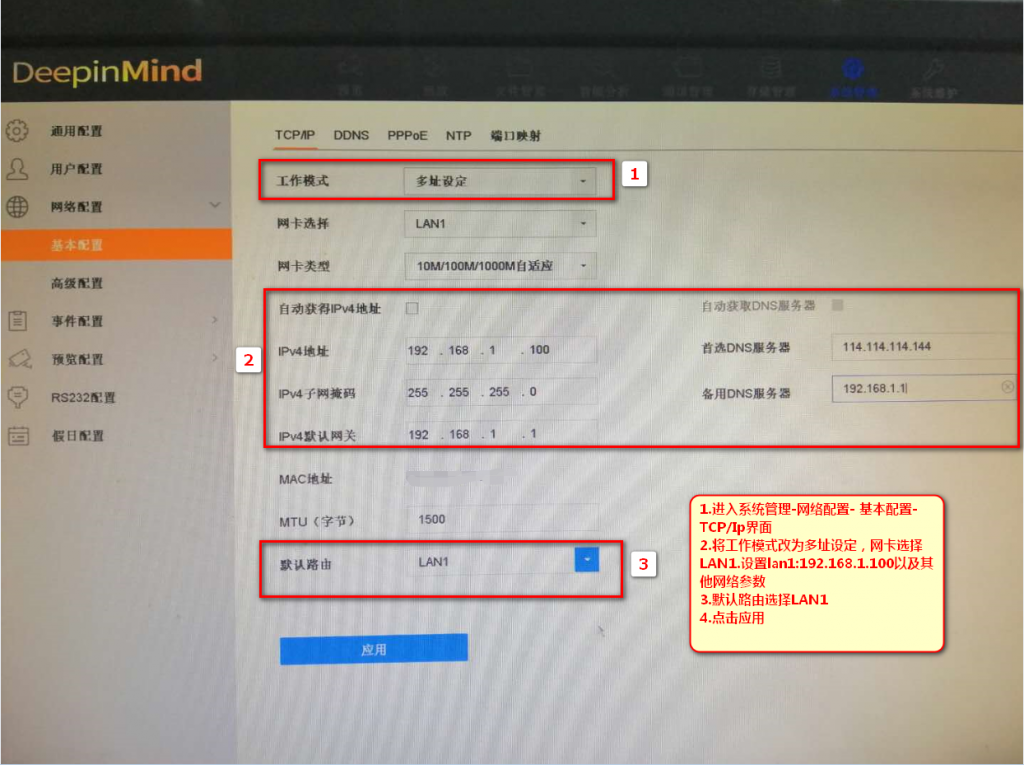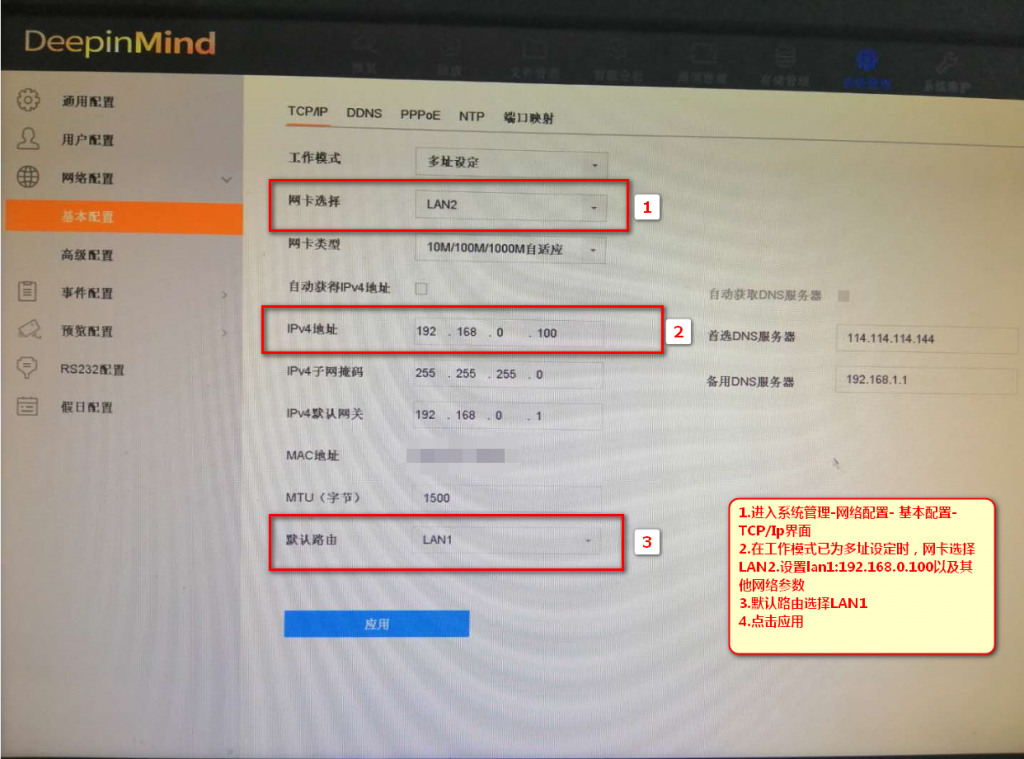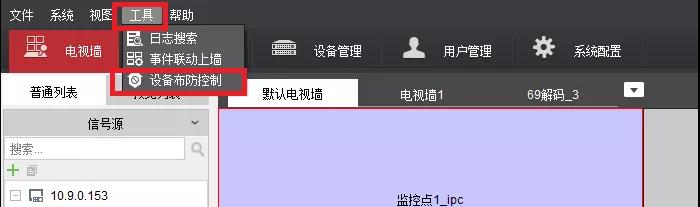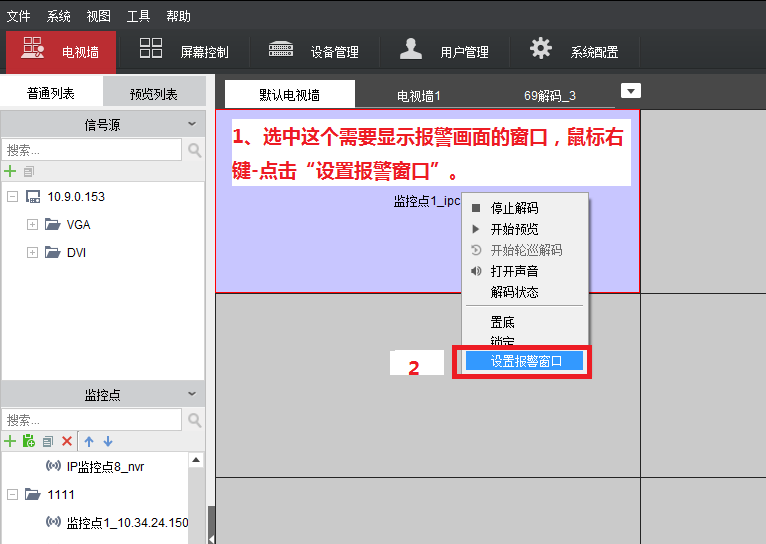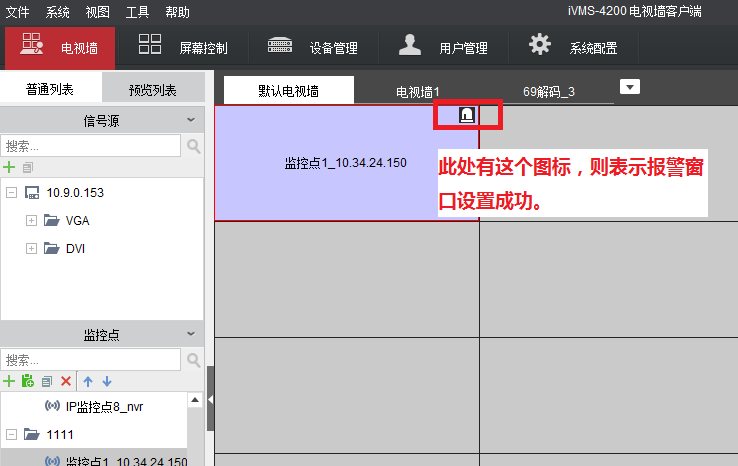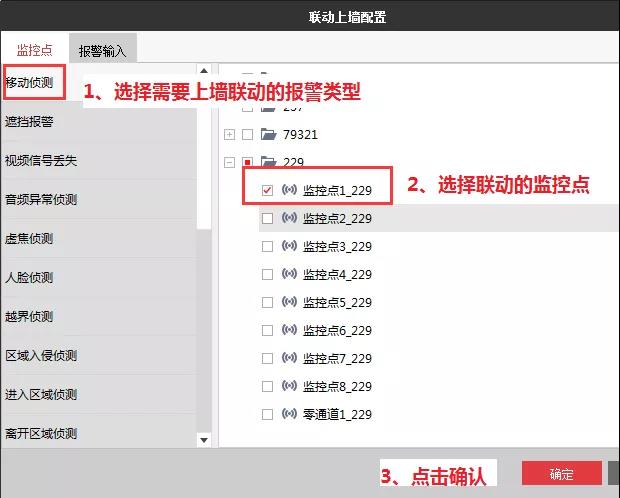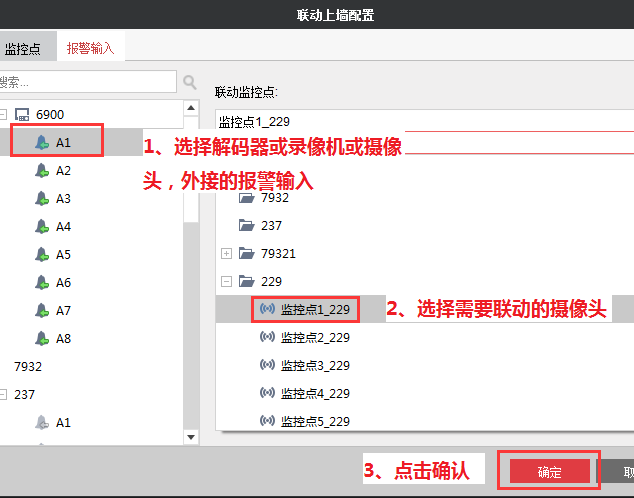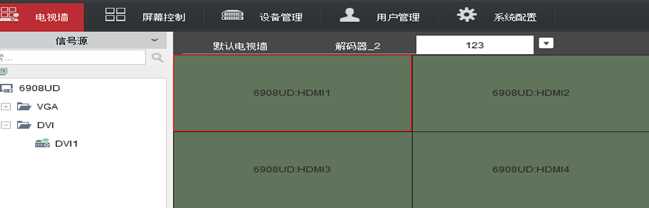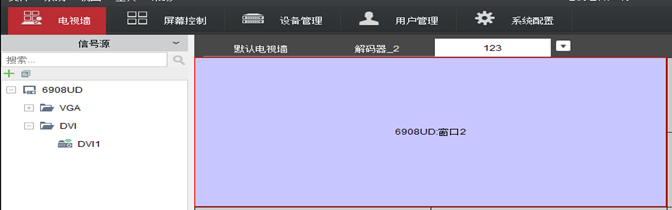1、关闭打印机的电源,同时按下换行/换页按键和进纸/退纸按键,打开打印机,按住5秒以上,3 盏 LED 灯将开始闪烁,松手装入打印纸。
2、打印机会打印出一条信息,询问是否打印所有当前设置。
注:若需要查看打印机当前的设置,请直接按暂停(设定)按键,则打印出全部当前设置,如下图:
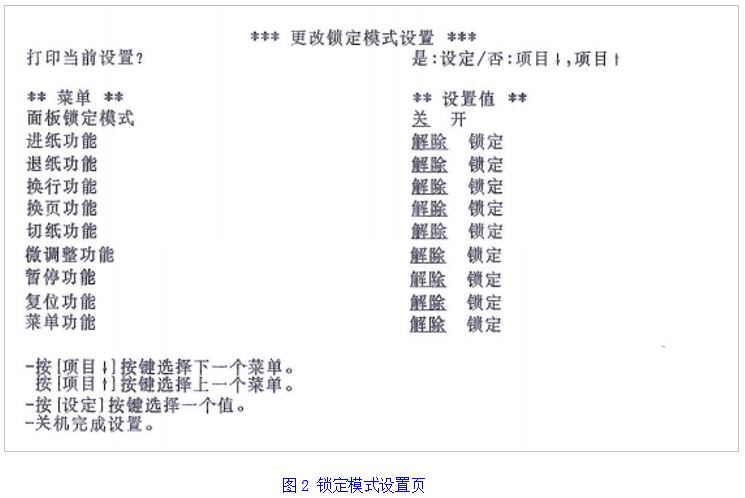
3、按下换行/换页(项目 )按键或进纸/退纸(项目 )按键,可选择您希望要更改的菜单选项;每按一次换行/换页(项目 )按键或进纸/退纸(项目 )按键,打印机打印到“面板锁定模式”,按下暂停(设定)按键,改为“关”。
4、关闭打印机退出锁定模式。